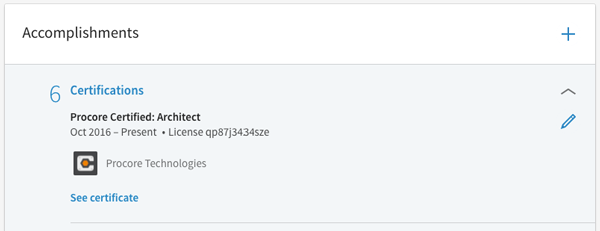Fügen Sie Ihr Procore Certified-Zertifikat zu Ihrem LinkedIn-Profil hinzu
Hintergrund
Sie haben kürzlich einen der Procore-Certification-Kurse abgeschlossen und ein offizielles Procore-Certification-Zertifikat erhalten. Jetzt möchten Sie es Ihrem Lebenslauf und Ihrem LinkedIn-Profil hinzufügen, damit Ihr berufliches Netzwerk sehen kann, dass Sie Procore-zertifiziert sind.
Antwort
Führen Sie die folgenden Schritte aus, um Ihr Procore-Zertifikat zu Ihrem LinkedIn-Profil hinzuzufügen.
- Navigieren Sie zu https://learn.procore.com und klicken Sie auf den Link Anmelden.
- Sie können sich entweder mit den aktiven Procore-Anmeldedaten anmelden (d. h. Sie können sich erfolgreich bei https://app.procore.com) -ODER-registrieren Sie sich und melden Sie sich als Gastbenutzer an. Jeder kann ein zertifizierter Procore-Benutzer werden, auch wenn er keinen Zugang zu einem Konto eines zahlenden Kunden hat.
- Hinweis: Wenn Sie in einer Anmeldeschleife stecken bleiben, lesen Sie bitte Warum kann ich mich nicht bei der Procore Certification-Seite anmelden?
- Klicken Sie auf Ihren Avatar in der oberen rechten Ecke und dann auf den Link Mein Profil.
- Klicken Sie auf die Schaltfläche Zum Profil hinzufügen. (Hinweis: Wenn Sie mehr als ein Zertifikat erworben haben, müssen Sie diesen Vorgang wiederholen, um jedes Zertifikat zu Ihrem Profil hinzuzufügen.)

- Auf dem nächsten Bildschirm werden die Informationen zu Ihrem Zertifikat angezeigt, die Sie LinkedIn zur Verfügung stellen müssen, um es Ihrem Profil hinzuzufügen. Klicken Sie auf die Schaltfläche LinkedIn in neuer Registerkarte starten.
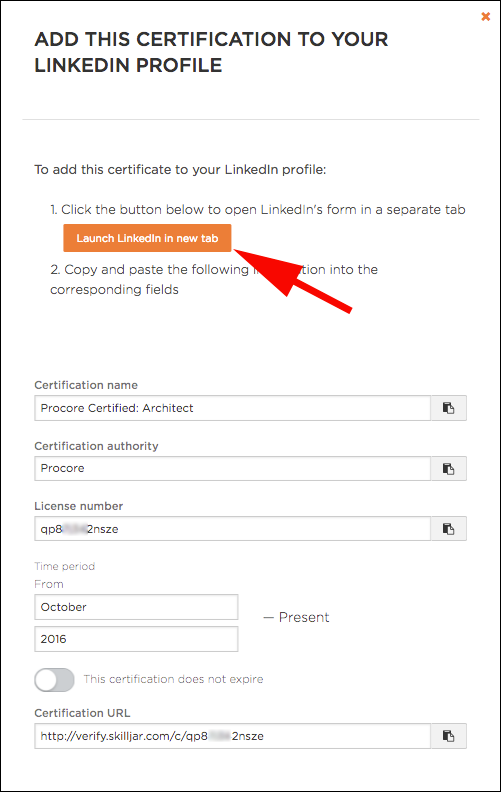
- (Falls erforderlich) Melden Sie sich bei Ihrem LinkedIn-Konto an. (Hinweis: Die E-Mail-Adresse, mit der Sie sich bei Ihrem LinkedIn-Konto anmelden, muss nicht mit der E-Mail-Adresse übereinstimmen, die Sie in Procore oder seiner Schulungsseite verwenden(https://learn.procore.com).
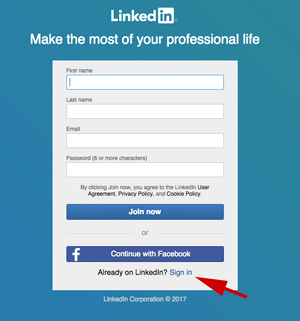
- Sobald Sie auf LinkedIn eingeloggt sind, füllen Sie das Formular Zertifizierung hinzufügen mit den erforderlichen Informationen aus. (Tipp: Verwenden Sie das Symbol "In Zwischenablage kopieren", um jeden Wert schnell zu kopieren.) Siehe Beispiel unten.
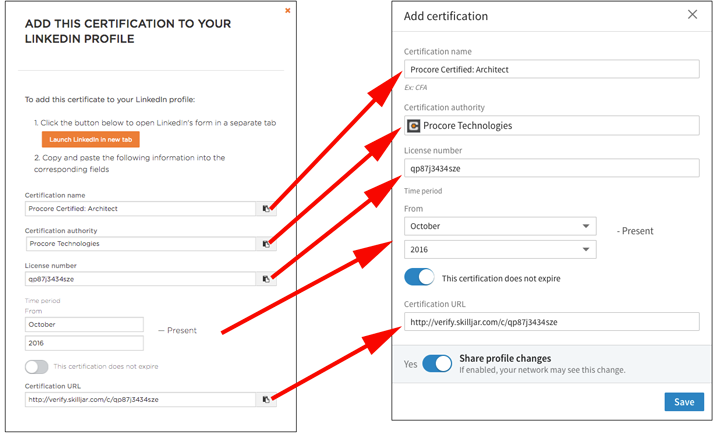
- Klicken Sie auf Speichern. Sie sollten nun das Zertifikat in Ihrem LinkedIn-Profil sehen. Jeder Nutzer kann auf den verifizierten Link klicken, um Ihr offizielles Zertifikat zur Validierung einzusehen.